
William Charles
0
842
71
Eskiden SkyDrive olarak bilinen OneDrive, bir lütuf ya da lanet olabilir. Windows 8.1'e derinlemesine entegre oldu ve Cloud depolama ve birden fazla cihaz arasında senkronizasyon için tek durakınız olma özelliğini sunuyor. Windows 8 PC'nizi Her Yerde Kullanma - Yanınıza Alınmadan! Her Yerde Windows 8 PC Nasıl Kullanılır - Yanınıza Alınmadan! Her yerde sizi takip eden dosyalarınızı, ayarlarınızı ve uygulamalarınızı hayal edin. Windows 8'de bu mümkün ve size nasıl çalıştığını göstereceğiz. . Her şey doğru ayarlandıysa, herhangi bir aygıttan Windows 8'e giriş yapabilir ve dosyalarınızın, ayarlarınızın ve uygulamalarınızın zaten orada olduğunu görebilirsiniz..
Şimdi bu deneyimi nasıl geliştirebileceğinizi görelim, ki bu bazı durumlarda - bulut tabanlı senkronizasyonun ürpertici olduğunu düşünüyorsanız - aslında OneDrive'ı tamamen devre dışı bırakmak anlamına gelebilir.
OneDrive Klasörünü Taşı
OneDrive'ın varsayılan konumunu değiştirmek kolaydır ve birçok avantaja sahiptir. Sistem sürücünüzde yer açabilir, SSD'nizde aşınmaya neden olan okuma / yazma işlemlerini azaltabilirsiniz 3 Performansı Korumak ve SSD'nizin Ömrünü Uzatmak İçin En İyi İpuçları 3 Performansınızı Korumak ve SSD'inizin Ömrünü Uzatmak İçin, standart sabit diskler, genel sistem yanıtında hız sınırlandırıcı faktör olmuştur. Sabit sürücü boyutu, RAM kapasitesi ve CPU hızı neredeyse üssel olarak artarken, sabit sürücünün sıkma hızı,… veya harici sürücülerde yer kullanıyor Windows 8.1'de Depolama Alanını Nasıl Artırır SD Kartlı Cihazlar Nasıl Depolama Alanını Artırır Windows 8.1 Aygıtları SD Kartlı Windows 8.1 aygıtları, hatta tabletleri bile tam PC'lerdir ve genellikle SD kartları destekler. Kütüphaneleri, indirmeleri ve SkyDrive dosyalarını harici olarak depolamak için mükemmeldirler. Ekstra depolama alanını en iyi şekilde nasıl kullanacağınızı size göstereceğiz. daha verimli.
Varsayılan olarak, Microsoft'un bulut depolama yardımcı programı C: sürücüsünde bulunur. Başka bir bölüme veya harici bir sürücüye taşımak için, Windows Dosya Gezgini'ni açın (Görev çubuğunuzda bir kısayol var) ve soldaki menüden OneDrive'ı bulun. Sağ tıklayın ve seçin Özellikleri.
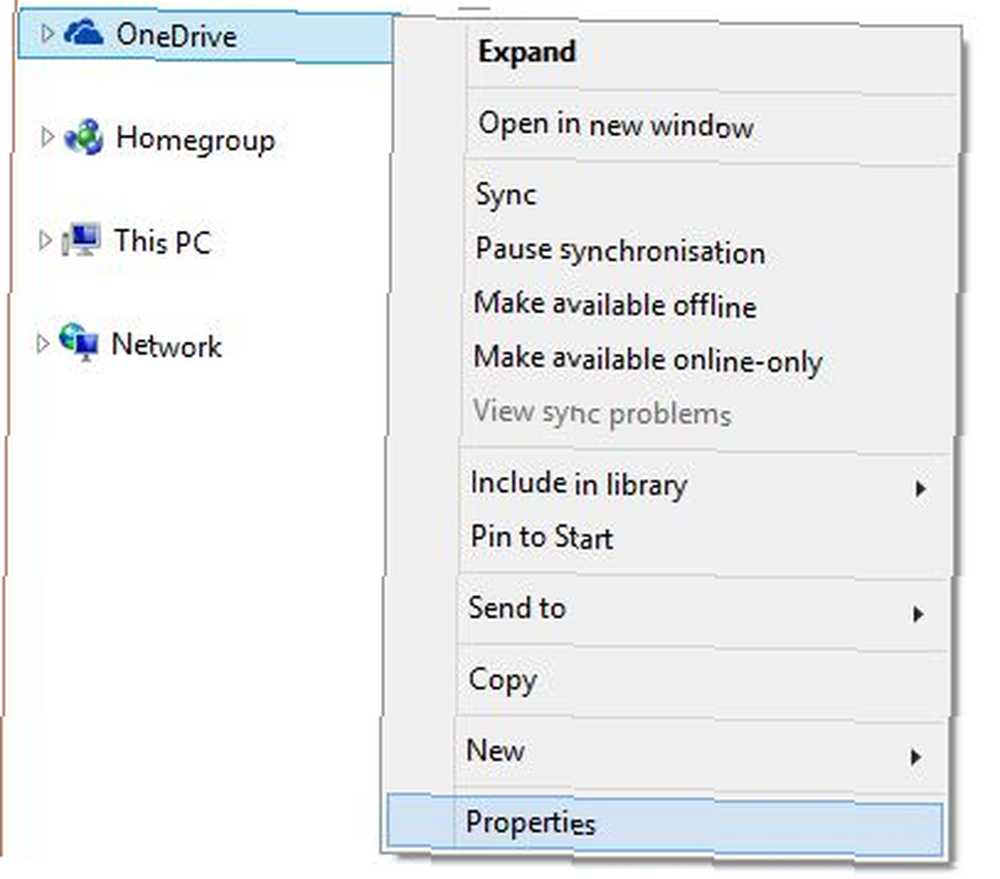
İçinde Özellikleri penceresine geçmek için yer sekme Hareket… ve tercih ettiğiniz yeri seçin. Klasörün değil, yalnızca eski OneDrive klasörünüzün içeriğinin taşınacağını unutmayın. Bu nedenle, istediğiniz varış yeri buysa, OneDrive adlı bir klasör oluşturun. Sonra tıklayın tamam.
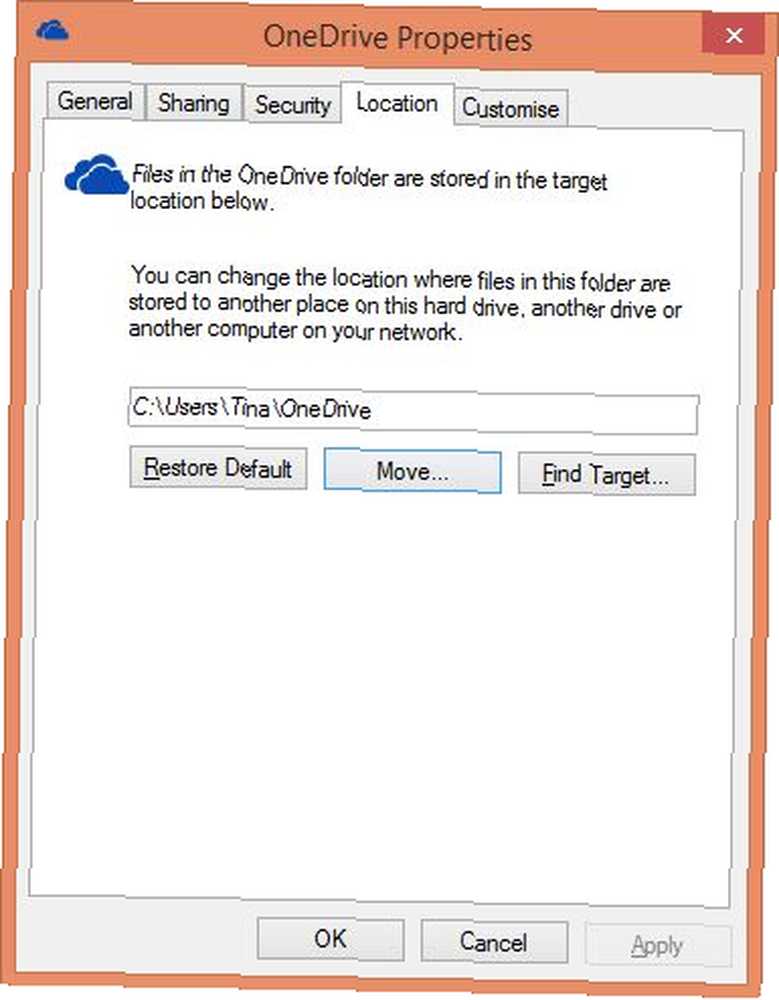
Eski OneDrive klasöründe bulunan tüm dosyaları yeni konuma taşımak istediğinizi onaylayın..
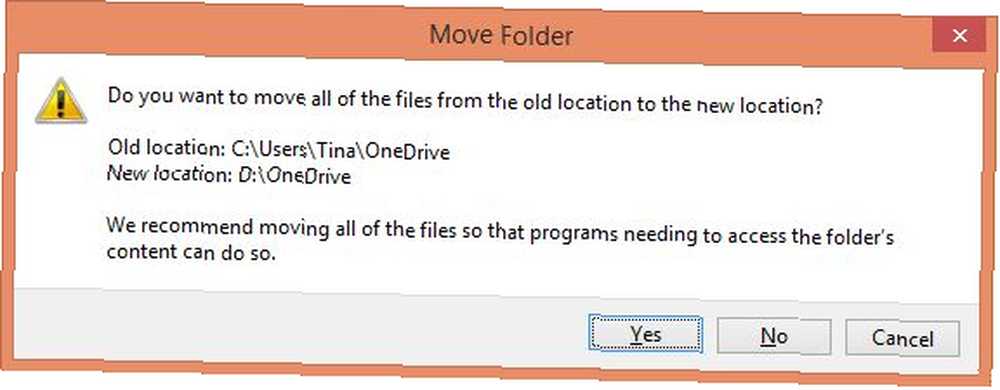
Taşıma işlemi tamamlandıktan sonra, tüm dosyaların güvenli bir şekilde yeni konuma gelip gelmediğini kontrol edin. Klasör, aşağıda gösterilene benzemelidir.

Şimdi eski konuma geri dönebilir ve şimdi boş OneDrive klasörünü silebilirsiniz.

Eşitleme Ayarlarını Özelleştir
OneDrive, Bulut'ta sakladığınız tüm dosyaları otomatik olarak senkronize etmez Windows 8'de SkyDrive ile Dosyalarınızı Senkronize Etme Nasıl Yapılır Windows 8.1'de Dosyalarınızı SkyDrive ile Senkronize Etme Nasıl Yapılır Windows 8.1'de Verileri uzaktan depolama ve aygıtlar arasında eşitleme hiç bu kadar kolay olmamıştı kolay, özellikle de Windows 8.1 kullanıyorsanız. SkyDrive, Windows ile entegrasyonunu geliştiren ve ilginç yeni özellikler ekleyen önemli bir güncelleme aldı. yerel sürücünüze Yerel OneDrive klasörünüzde gördüğünüz şeyler genellikle “akıllı dosyalar”; ayrıca onları arayabilirsin “hayalet dosyaları”. Akıllılar çünkü yer tasarrufu sağlıyorlar. Her zaman disk alanı açmak yerine, yalnızca açmak istediğiniz dosyalar Bulut'tan indirilir. Dezavantajı, çevrimdışıyken, örneğin seyahat ederken bu dosyalara erişemeyeceğinizdir..
Önemli dosyaların her zaman yanınızda olmasını sağlamak için basit bir numara. Bilgisayarınızdaki OneDrive klasörünü açın, istediğiniz zaman erişebilmeniz için gereken bir klasörü sağ tıklayın ve Çevrimdışı kullanılabilir yap. Bu kadar.
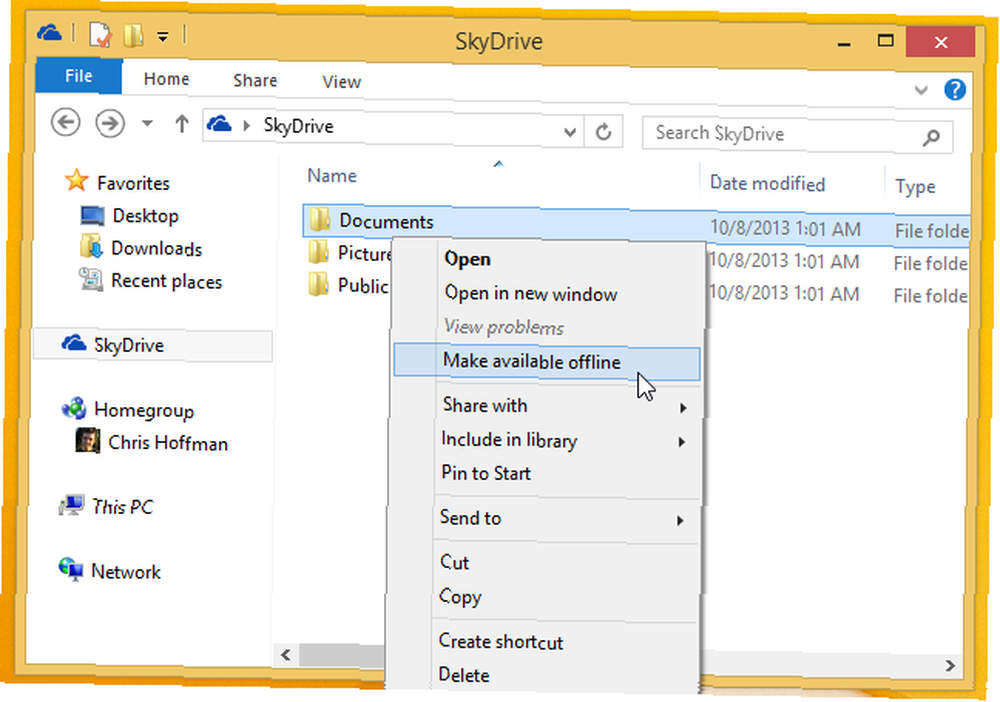
Yerel sürücünüzdeki tüm dosyalarınızın bir kopyasına ihtiyacınız varsa, OneDrive uygulamasına gidin, sağdaki menüyü açın, Ayarlar, sonra Seçenekler, ve ayarla Tüm dosyalara çevrimdışı eriş için üzerinde.
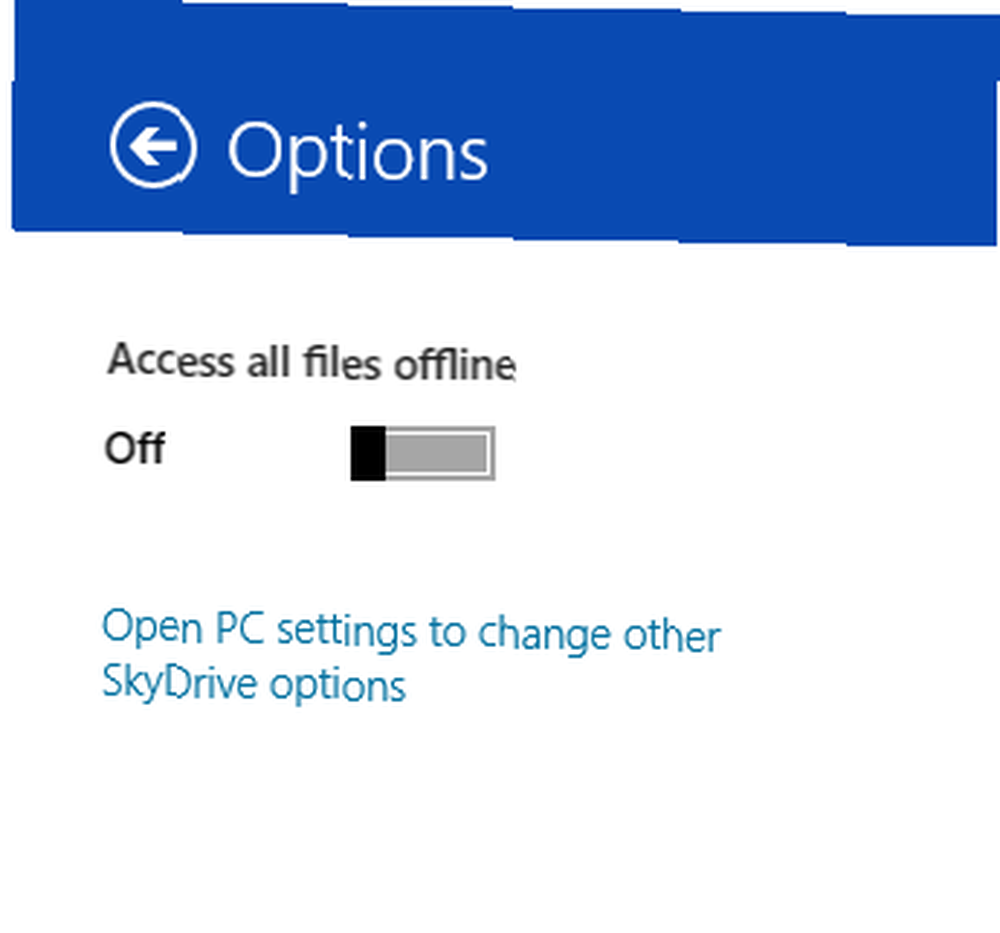
Kamera Yedeklemesini Açın ve 3GB Depolama Alanı Kazanın
OneDrive, görüntüleri ve videoları Buluta yedeklemek için bir Kamera Rulosu özelliği sunar. Aramak Kamera rulo doğrudan ayarlarına ulaşmak için Charms bar üzerinden. Varsayılan olarak, yüklemeler kapatılır. Depolama alanından tasarruf etmek için iyi kalitede fotoğraf yüklemeyi veya fotoğraflarınızı yedeklemek istiyorsanız en iyi kaliteyi seçebilirsiniz. OneDrive'a video yüklemek ayrı bir seçenektir.
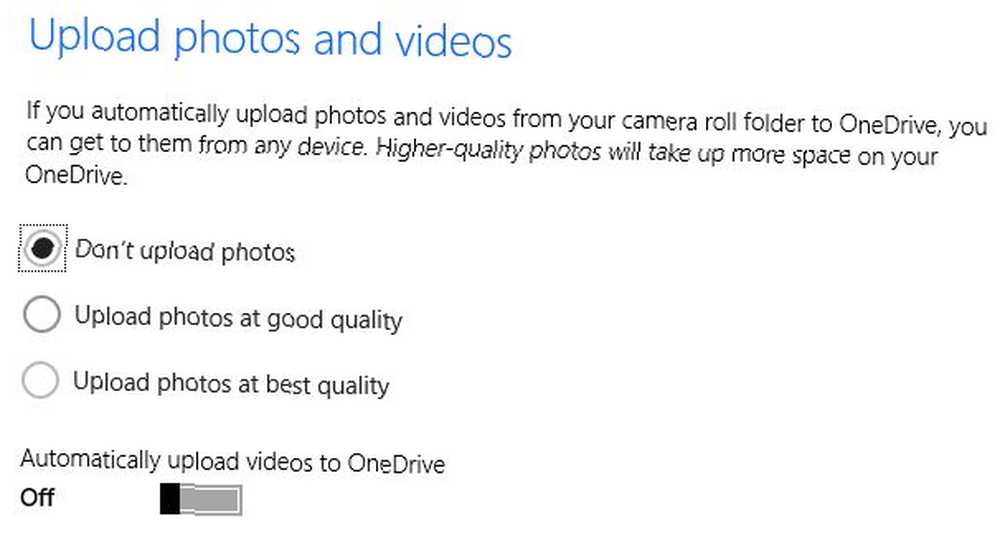
OneDrive’ın görüntüleri ve videoları yalnızca Resimler ve Videolar kitaplığınızdan alacağını unutmayın. Bu klasörleri, OneDrive'ı Dosya Gezgini ile taşıdığınız gibi taşıyabilirsiniz (yukarıya bakın).
OneDrive, mobil cihazlarınızdaki fotoğrafları ve videoları da yedekleyebilir. OneDrive mobil uygulaması yüklerseniz (örneğin, iOS, Android veya Windows Phone 8 için) ve Kamera yedekleme özelliğini etkinleştirirseniz 3 GB ücretsiz çevrimiçi depolama alanı kazanabilirsiniz..
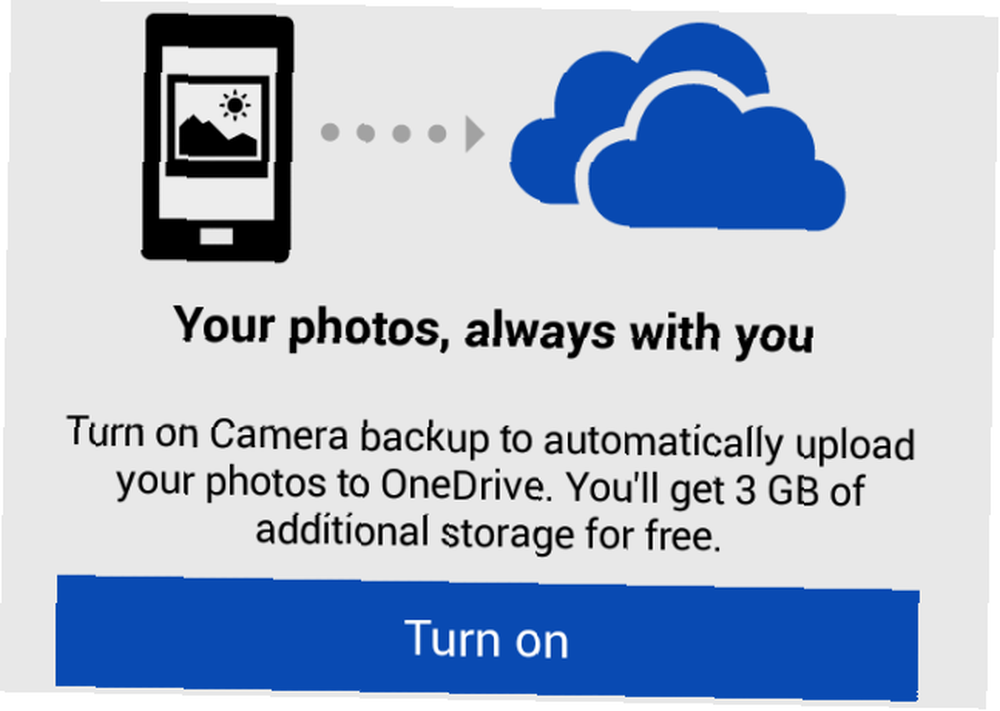
OneDrive'ı Varsayılan Konum Olarak Kaydet özelliğini kullanın
Microsoft, resmen SkyDrive'ı OneDrive olarak yeniden adlandırdığında fazladan depolama alanı kapmayı başardınız mı? Hala fazladan alanla ne yapacağınızı merak ediyorsanız, bunu yedekleme konumu olarak kullanmaya ne dersiniz? Veya belki de tüm dosyalarınızı birden fazla Windows 8 cihazında senkronize etmek mi istiyorsunuz? Bunun gerçekleşmesi için, Windows 8'in tüm dosyaları varsayılan olarak OneDrive'a kaydetmesini istersiniz.
Bunu ayarlamak biraz sıkıcı. Neyse ki, kendi Chris Hoffman'ımız, HowToGeek hakkında bir makalede, her şeyi OneDrive'a işaret etme sürecini belirledi..
OneDrive'ı devre dışı bırak
OneDrive'dan hiç memnun kalmamanız için ince bir şans var. Dropbox ve SkyDrive'a İhtiyacı Olan Bulutta kendi kendini barındıran dosyalar olabilir mi? FTPbox ile Kendi Dosyalarınızı Barındırma Dropbox ve SkyDrive'a Kim Gerekiyor? Kendi Dosyalarınızı FTP Kutusu ile Barındırın Bir milyon dolarınız varsa, onu birisinin evinde veya kendi evinizde bir kasada saklamayı tercih eder misiniz? Neden varlıklar gibi kendi verilerinizi kontrol etmek istemiyorsunuz? . Veya belki de yalnızca tek bir Windows 8 makineniz var ve kişisel dosyalarınızın kopyalarını Bulut'ta saklamaktan çekinmeyin. Tek istediğin OneDrive'ı devre dışı bırakmak..
OneDrive, Windows 8'in ayrılmaz bir parçası haline gelmesine rağmen, Grup İlkesi Düzenleyicisi aracılığıyla devre dışı bırakılabilir. Kulağa kıyasla daha karmaşık geliyor, ancak emin olmak için adım adım bir açıklama hazırladık: Windows 8.1 Pro'da OneDrive Nasıl Devre Dışı Bırakılır Yalnızca birkaç tıklamayla OneDrive Nasıl Devre Dışı Bırakılır Microsoft OneDrive, Windows 10'a eklenir ve sistem kaynaklarınızı sürükleyebilir. Neyse ki, devre dışı bırakmak veya kaldırmak kolaydır. OneDrive'ı bilgisayarınızdan kaldırmak için birkaç yöntem.
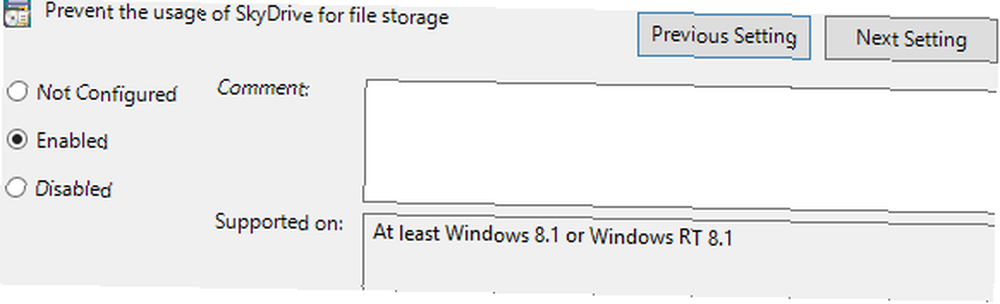
Windows 8.1 Pro kullanmıyorsanız, Sekiz Forum tarafından sağlanan REG dosyasını deneyebilirsiniz..
OneDrive'ı Kullanıyor musunuz??
OneDrive'a ne dersiniz? İyi bir şekilde entegre olduğunu, özelliklerinin eksik olduğunu mu düşünüyorsunuz yoksa çok müdahaleci mi buluyorsunuz? Yorumlardaki düşüncelerinizi duyalım!











